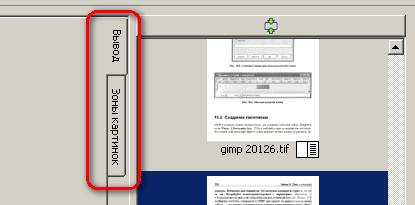
Вернуться к разделу "Руководство пользователя - Scan Tailor".
Данный режим отображения возможен только в смешанном режиме вывода. Переключение в режим "зоны картинок" осуществляется с помощью закладок в правом верхнем углу рабочей области окна программы:
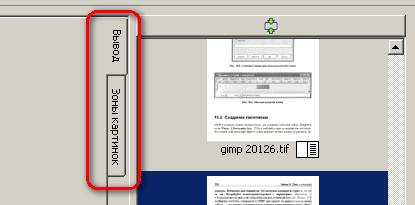
Если автоматика ошиблась, то нужно либо добавить серую область, либо исключить часть автоматически распознанной серой области. Для этого необходимо создать зону - замкнутый многоугольник произвольной формы, в свойствах которого можно указать, какую именно функцию - добавление или исключение серой области - он выполняет.
Для создания такого многоугольника достаточно последовательно щелкнуть ЛК мыши в предполагаемых вершинах многоугольника зоны, последний щелчек нужно сделать по первой вершине - это замкнет зону. Для удаления недорисованной зоны достаточно нажать клавишу Del.
Когда зона окончательно создана, ее вершины можно перемещать простым перетаскиванием. Для создания новой вершины достаточно кликнуть по грани зоны. Для удаления вершины нужно взять удаляемую вершину, и переместить ее поверх одной из вершин-соседок удаляемой.
При щелчке ПК мышки по зоне появляется всплывающее меню с пунктами Свойства и Удалить.
Выбор пункта Удалить приводит к удалению всей зоны.
Выбор пункта Свойства приводит к появлению окна "Свойства зоны":
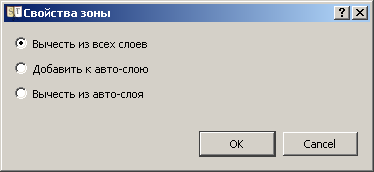
При выборе пункта "Вычесть из всех слоев" содержимое данной зоны на выводе станет черно-белым, независимо от того какие еще зоны (ручные или автоматические) пересекаются данной зоной.
При выборе пункта "Добавить к автослою" содержимое данной зоны на выводе будет в оттенках серого.
При выборе пункта "Вычесть из автослоя" содержимое данной зоны на выводе будет черно-белым там, где оно не пересекается зонами с выбранным пунктом "Добавить к автослою".
Накладывая зоны и комбинируя их свойства можно точно настроить расположение серых и черно-белых участков на выводе. При этом удобно учитывать следующую систему приоритетов зон:
Ниже на рисунке показана иллюстрация вклада каждого типа зоны в результирующее изображение:
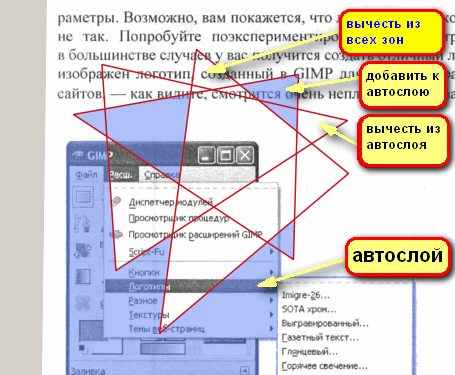
При этом удобным подспорьем в работе с зонами является то, что области, которые после выполнения операции "Вывод" останутся в оттенках серого выделяются мерцающей заливкой. Это сделано для того, чтобы зоны хорошо различались на изображении любого цвета.
Переключение типа зоны делает его типом по умолчанию для вновь создаваемых зон.
В случае наложения зон предусмотрен следующий механизм определения зоны, для которой будет применен пункт выпадающего меню: во всплывающем меню показываются через разделитель пары пунктов "Свойства" и "Удалить" для каждой из наложенных на данную точку изображения зон. Данные пары для каждой зоны выделены своим цветом, и при наведении на них мышкой соответствующая зона начинает этим цветом подсвечиваться:
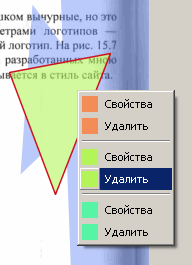
Чтобы посмотреть на окончательный результат работы созданных вами зон, щелкните на закладку "Вывод" в правом верхнем углу рабочей области.
Вернуться к руководству пользователя
Перейти к произвольной стадии:
Исправление
ориентации
Разрезка
страниц
Компенсация
наклона
Полезная
область
Макет страницы
Вывод (+ опционально Зоны картинок)